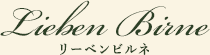最近のエントリー
カテゴリ
月別 アーカイブ
- 2024年4月 (12)
- 2024年3月 (18)
- 2024年2月 (17)
- 2024年1月 (25)
- 2023年12月 (23)
- 2023年11月 (20)
- 2023年10月 (26)
- 2023年9月 (29)
- 2023年8月 (29)
- 2023年7月 (29)
- 2023年6月 (21)
- 2023年5月 (26)
- 2023年4月 (19)
- 2023年3月 (25)
- 2023年2月 (31)
- 2023年1月 (30)
- 2022年12月 (32)
- 2022年11月 (30)
- 2022年10月 (31)
- 2022年9月 (30)
- 2022年8月 (31)
- 2022年7月 (31)
- 2022年6月 (30)
- 2022年5月 (31)
- 2022年4月 (30)
- 2022年3月 (31)
- 2022年2月 (28)
- 2022年1月 (31)
- 2021年12月 (32)
- 2021年11月 (30)
- 2021年10月 (31)
- 2021年9月 (27)
- 2021年8月 (31)
- 2021年7月 (31)
- 2021年6月 (30)
- 2021年5月 (33)
- 2021年4月 (28)
- 2021年3月 (31)
- 2021年2月 (28)
- 2021年1月 (29)
- 2020年12月 (30)
- 2020年11月 (29)
- 2020年10月 (28)
- 2020年9月 (29)
- 2020年8月 (38)
- 2020年7月 (32)
- 2020年6月 (29)
- 2020年5月 (31)
- 2020年4月 (31)
- 2020年3月 (31)
- 2020年2月 (29)
- 2020年1月 (32)
- 2019年12月 (33)
- 2019年11月 (30)
- 2019年10月 (31)
- 2019年9月 (29)
- 2019年8月 (30)
- 2019年7月 (32)
- 2019年6月 (29)
- 2019年5月 (30)
- 2019年4月 (28)
- 2019年3月 (28)
- 2019年2月 (26)
- 2019年1月 (27)
- 2018年12月 (28)
- 2018年11月 (26)
- 2018年10月 (29)
- 2018年9月 (29)
- 2018年8月 (25)
- 2018年7月 (28)
- 2018年6月 (27)
- 2018年5月 (31)
- 2018年4月 (32)
- 2018年3月 (18)
- 2018年2月 (1)
- 2017年10月 (2)
- 2017年9月 (3)
- 2017年8月 (1)
- 2017年6月 (1)
- 2017年4月 (1)
- 2016年10月 (7)
- 2016年9月 (2)
- 2016年8月 (2)
- 2016年7月 (2)
- 2016年6月 (1)
- 2016年4月 (2)
- 2016年2月 (1)
- 2016年1月 (2)
- 2015年12月 (3)
- 2015年11月 (1)
- 2015年10月 (7)
- 2015年9月 (4)
- 2015年8月 (1)
- 2015年7月 (11)
- 2015年6月 (9)
- 2015年5月 (11)
- 2015年4月 (16)
- 2015年3月 (20)
- 2015年2月 (26)
- 2015年1月 (4)
- 2014年12月 (9)
- 2014年11月 (13)
- 2014年10月 (7)
- 2014年9月 (1)

スタッフブログ
< ダマスク柄フリンジネイル | 一覧へ戻る | グラフチェックなブロッキングフットにジューシーカラーのおフェロネイル >
モードなフラワーネイル

本日ご紹介させていただくネイルはこちらのネイル

ちょっぴりモードなフラワーネイルです(*^^*)

この白のお花の繊細なラインが素敵ですね〜

見惚れてしまいます。
クリア感のある抽象画のようなフレンチも素敵


相方の浜本が描くアートはいつも線が繊細で繊細で…

同じアート筆を使っているのにここまで違うか!と嘆きたくなります

彼女の繊細なアートをご希望の方はお時間に余裕を持ってサロンにお越しくださいね(o^^o)

さて、前回はカメラの露出機能について紹介しましたが今回は…
【バックアップとバックアップを復元する方法】
について学んでいきたいと思います。
そもそも「バックアップって何?」ってなってる人、少なからずいるのでは?
(うちの母親が物凄い機械音痴なので…笑)
バックアップとは、万が一iPhoneを紛失した、故障して使えなくなった、また機種変更をする時のために今のiPhoneに入っているデータのコピーをとっておくことです。
これをしておかなければ写真や連絡先がぱーなんてことになり兼ねないのでこまめにバックアップをしましょう!
方法は2つ。まずはどちらの方法にするかを決めましょう(*^-^*)
1.iCloudバックアップ
条件
デバイスがWi-Fiに接続できる状態であること
バックアップデータが5GB以下であること
2.iTunesバックアップ
条件
iTunesがダウンロードされているパソコンがあること
パソコン自体に空き容量があること
用は、パソコン環境かWi-Fi環境どちらかを用意しろってことですf^_^;)
そのうちWi-Fiなしでバックアップがとれるようになればいいんですが…
「え、どっちもないよ(;_;)」
って方は無料のWi-Fiスポットへ足を運んでくださいf^_^;)
時間がかかるのでゆっくりできるカフェなんかがオススメです
さて、さっそくやり方ですが…
結論から言うとこちらの記事を見てその通りに進めば簡単にバックアップをとれます。
【iCloudまたはiTunesを使ってデバイスをバックアップする方法】
ただ、まったくわからない人にとっては拒否反応があったり、見ても少し説明不足でわかりにくかったり…ということがあるのでここではあくまで補足説明を( ^ ^ )/
iCloudでバックアップをする
1.まずはWiFiに接続しましょう★
「設定」>「WiFi」>オン
ネットワーク名とパスワードを入力して接続を~
わからない人はこちらを見てくださいね
【iPhone、iPad、またはiPod touchでWiFiに接続する】
2.続いてホーム画面から
「設定」>「iCloud」>「バックアップ」と進みます
(サインインしていない場合はAppleIDとPWでサインインしてくださいね)
iCloudバックアップをオンにすると下の「今すぐバックアップ」が青色に変わり押せるように~(^_^)☆
ここをポチッと押すとバックアップが始まります。簡単ですね~
こんなに簡単ならiCloudバックアップでいいじゃない!となると思うんですが
実はひとつのアカウントにつき5GBしかストレージが使えないのでデータ量が多すぎる場合はストレージが足りませんよ~というエラーが出てきてしまいます。
この場合はストレージを追加で購入するかバックアップをとるデータを減らすことで改善しますがお金をかけるのはちょっと…やデータは全部保存しておきたい!という方はこの後に紹介するiTunesバックアップをしてくださいね(*^^*)
iCloudのストレージについて詳しくはこちらをご覧ください★
【iCloudストレージの管理】
iTunesでバックアップする
1.iPhoneのロックを解除し、iTunesを立ち上げたパソコンと接続します。
(付属の充電器がパスコンのUSBポートと接続できるようになっています)
パソコン側には「許可しますか?」iPhone側には「信頼しますか?」と出てくるので「許可」と「信頼」を押してあげましょう(*^^*)
はじめてパソコンへ繋ぐ場合はパソコン側に「新しいiPhoneへようこそ」という画面が出てくるので「新しいiPhoneとして設定」を選択し同期を
2回目以降の場合は左上の方にiPhoneの小さなロゴマークが出てくるのでアイコンの上を押すとiPhone概要のページに移ります
2.iTunes側へiPhoneのAppleIDとパスワードで認証させていきましょう。
左上のメニューバーから「Store」>「このコンピューターを認証」
Windowsの場合メニューバーが表示されていないことがあります。
その場合、左上隅っこの方~にある「■□」のような、白と黒の四角いマークを押して「メニューバーを表示」を押すと出てきますよ。
3.バックアップをとる
さあ、やっとバックアップをとれます。
ここで確認しておきたいのがバックアップの項目。
iTunes側に「iCloud」と「このコンピュータ」というチェックマークがあります。ここを必ず「このコンピュータ」にチェックをつけた状態で「今すぐバックアップ」を押しましょう♪
Appのバックアップを作成しますか?やAppの購入した項目の転送をしますか?と聞かれたら「作成」や「転送」を押しましょう~
こちらも合わせてしおきましょう★
【iTunes Storeで購入したアイテムを、iPhone、iPadまたはiPod touchからコンピュータに再ダウンロードまたは転送する】
自分に合ったバックアップ方法でデータの紛失を防ぎましょう~♪
いかがでしたか?
ずいぶんとはしょったつもりですがだいぶ長くなってしまいました(^^;;
それではまた、お会いしましょう~~
ごきげんよう(^_^)☆
(Lieben Birne) 2015年10月16日 23:35
< ダマスク柄フリンジネイル | 一覧へ戻る | グラフチェックなブロッキングフットにジューシーカラーのおフェロネイル >


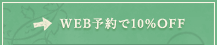
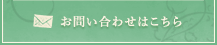


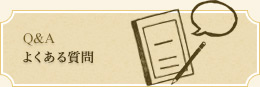

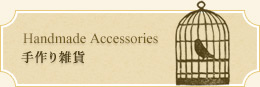
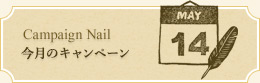
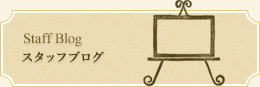
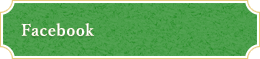
 大阪梅田のプライベートネイルサロンLiebenBirne
大阪梅田のプライベートネイルサロンLiebenBirne 080-2444-5199
080-2444-5199 liebenbirne@gmail.com
liebenbirne@gmail.com 私たちLieben Birneはハンドメイド作品も販売しております
私たちLieben Birneはハンドメイド作品も販売しております ギャラリーはこちら
ギャラリーはこちら